访问网页提示此网站的安全证书有问题该如何解决
1、 点击系统时间一看,果真是日期时间不对。点击更改日期和时间设置。

2、选择 Internet 时间页签,然后点击更改设置按钮。
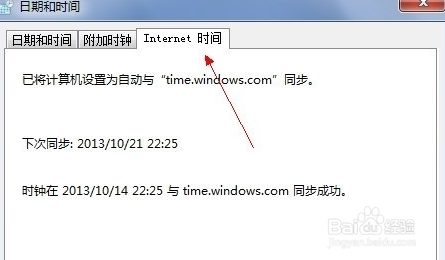
3、勾选与Internet时间服务器同步,然后点击立即更新按钮,最后确定。

4、 时间同步成功以后,再次打刚才的网站就再也没有安全证书有问题的提示了。OK,一切正常,问题解决了。
1、 按下 Windows + R 键打开“运行”,输入“mmc”,点击“确认”,打开控制台;
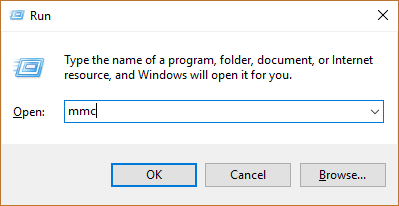
2、点击“文件=》添加/删除管理单元”;
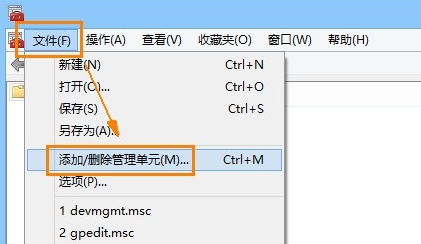
3、在弹出的窗口左侧列表中选中“证书”在点击“添加”;
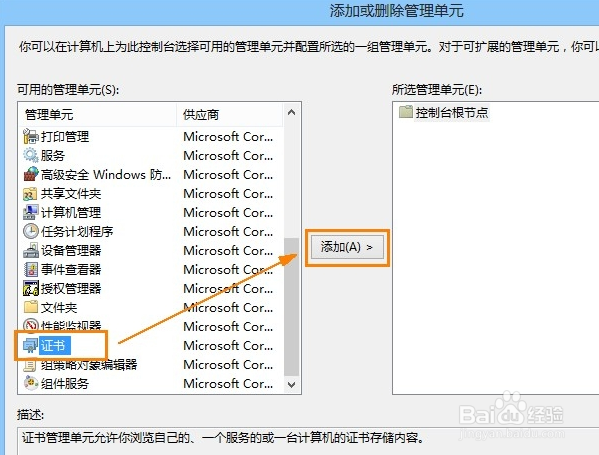
4、在证书管理单元的账户中选择“我的用户账户”,点击“完成”;
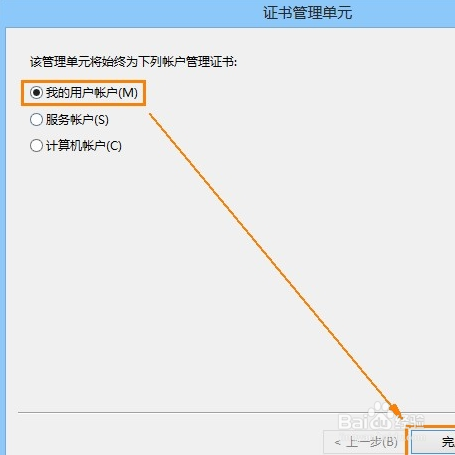
5、右侧列表有“证书”单元以后,在点击“确认”;
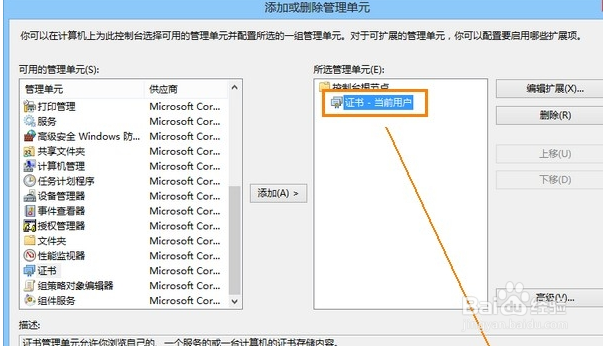
6、 展开“证书”=》“受信任的根证书颁发机构”=》“证书” ,在右侧列表中查找你需要删除的证书,然后在将其删除;
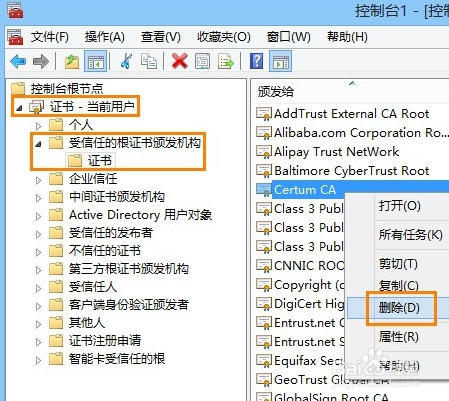
7、 在重新打开需要证书的网站,这是网站会提示需要安装证书,直接点击“查看证书”,点击“安装证书”=》“安装到受信任的根证书颁发机构”即可。
声明:本网站引用、摘录或转载内容仅供网站访问者交流或参考,不代表本站立场,如存在版权或非法内容,请联系站长删除,联系邮箱:site.kefu@qq.com。
阅读量:163
阅读量:79
阅读量:120
阅读量:80
阅读量:78